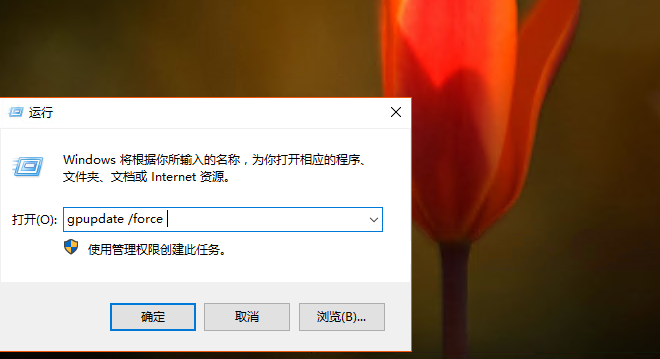一、打开组策略(非域和域环境)
1、非域环境
cmd里运行gpedit.msc
2、域环境
cmd里输入gpmc.msc
在安全筛选中,添加需要配置环境的计算机或者用户,我这里选择了domain computer,也就是加入域的电脑,都这样配置。
右击编辑这个Default Domain Policy
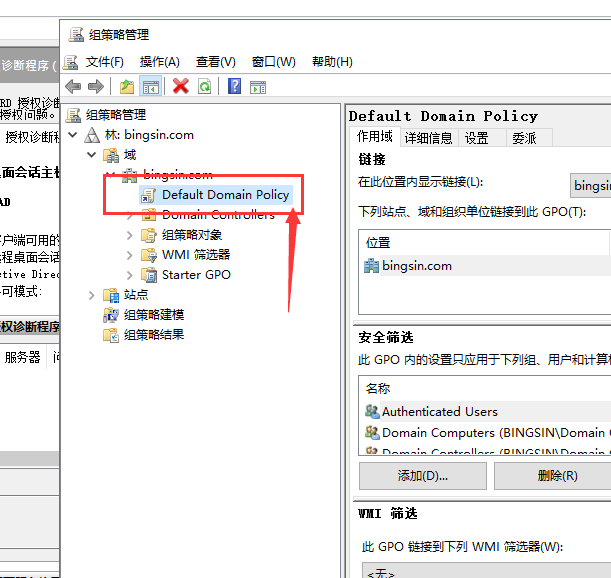
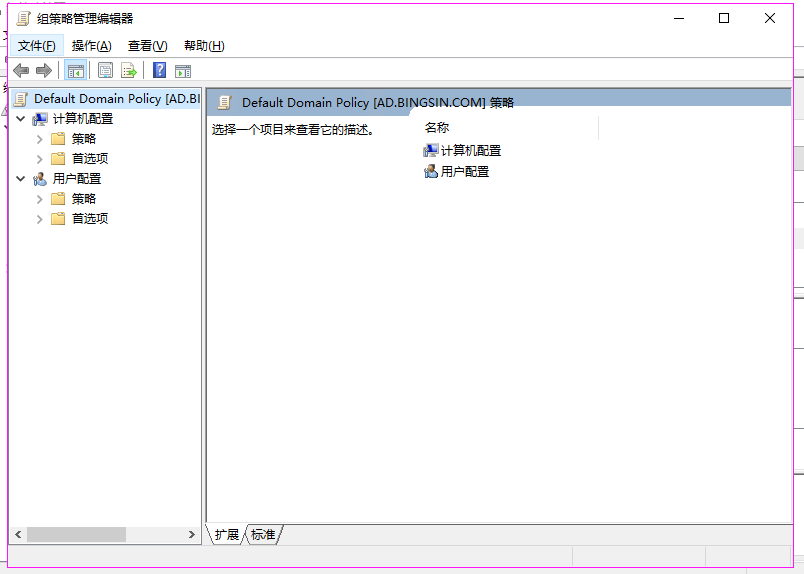
二、编辑组策略
找到【计算机配置】——【管理模板】——【Windows组件】——【远程桌面服务】 -【远程桌面会话主机】
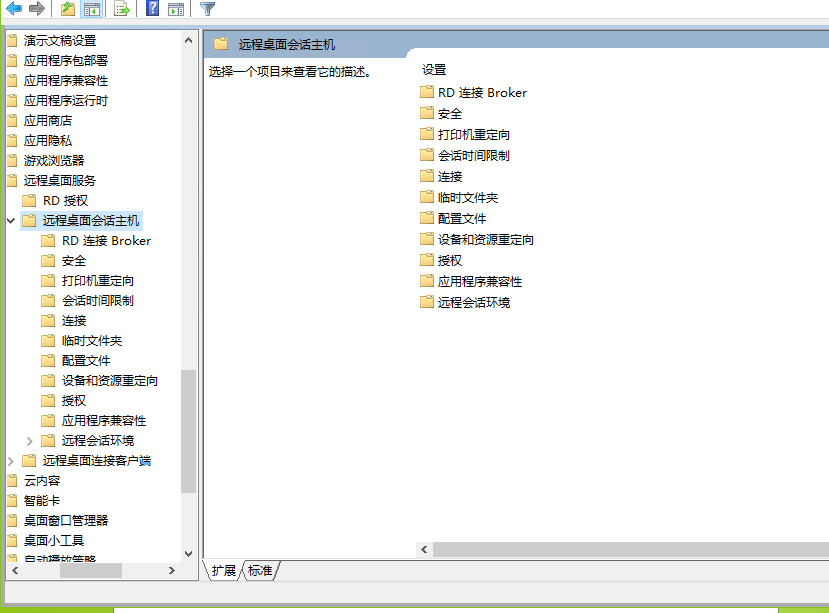
2.1 配置远程桌面环境
点击【远程桌面环境】,配置以下。
| 项目 | 设置内容 | 说明 |
| 配置RemoteFX自适应图形 | 让系统选择适合于网络条件的体验 | |
| 为专门针对Win2008设计的Remotefx。。。。。 | 启用 | |
| 配置RemoteFX自适应图形的图像质量 | 中 | 图像质量越低,性能越好 |
| 配置RemoteFX数据的压缩 | 已优化为使用较少网络带宽 | 局域网可以不考虑带宽问题 |
| 配置远程桌面连接的H.264/AVC硬件编码 | 始终尝试 | |
| 为远程桌面连接设置H.264/AVC 444图形模式的优先级 | 启用 | |
| 对remoteAPP使用高级Remotefx图形 | 启用 | |
| 为所有远程桌面服务会话使用硬件默认图形适配器 | 启用 | |
| REmoteFX for windows Server 2008R2 | ||
| 配置remotefx | 启用 | |
| 使用Remotefx时优化视觉体验 | 捕获速率最高/图像质量最高 | 速率必须最高。图形质量越低,性能越好 |
| 为远程桌面服务会话优化视觉体验 | 丰富的多媒体 |
2、2配置连接
选择RDP传输协议 使用UDP或TCP
2、3其他配置按需研究
三、刷新组策略
cmd运行 gpupdate /force